Cách ngăn chặn mã độc WannaCry trên máy tính của bạn
Đăng 7 năm trướcHướng dẫn chi tiết các bước bảo vệ máy tính, ngăn chặn sự tấn công của mã độc WannaCry.
Mã độc WannaCry đang lan truyền chóng mặt trên mạng bởi sự nguy hiểm của nó. Đúng như cái tên, Wannacry sẽ khiến bạn muốn khóc nếu máy tính của bạn bị nhiễm mã độc này. Một số thông tin bạn cần biết:
- Máy có thể bị nhiễm: Sử dụng hệ điều hành Windows từ Windows 10 trở xuống, chưa cập nhật bản vá lỗi và đang bật SMBv1
- Nếu bạn bị dính mã độc này, nó sẽ mã hóa các file trên máy tính của bạn, và có thể bạn sẽ không bao giờ mở được file đó nữa. Nó đòi tiền bạn để giải mã file, tuy nhiên điều này không chắc chắn.
- Ngoài các phương thức lây lan bình thường, tấn công vào máy nạn nhân qua file đính kèm email hoặc link độc hại, như các dòng ransomware khác, mã độc này được bổ sung khả năng lây nhiễm trên các máy tính ngang hàng. Cụ thể, WannaCry sẽ quét toàn bộ các máy tính trong cùng mạng để tìm kiếm thiết bị chứa lỗ hổng EternalBlue của dịch vụ SMB trên hệ điều hành Windows. Từ đó, mã độc có thể lây lan vào các máy có lỗ hổng mà không cần người dùng phải thao tác trực tiếp với file đính kèm hay link độc hại.
Các cách để ngăn chặn máy tính bị nhiễm mã độc WannaCry
Việc đầu tiên, để chắc ăn nhất, bạn nên sao chép hết tất cả các file quan trọng trên máy tính của mình sang một chiếc USB hoặc ổ cứng di động.
Cách 1:
Update hệ điều hành của máy tính lên bản mới nhất.
Để update windows, các bạn vào Control Panel => System and Security => Windows Update
Microsoft đã tung ra bản vá lỗi này từ tháng 3, mã hiệu MS17-010
Cách 2: Vô hiệu hóa SMBv1
Tìm kiếm chức năng Windows Features, sau đó bỏ chọn ở ô SMB 1.0....
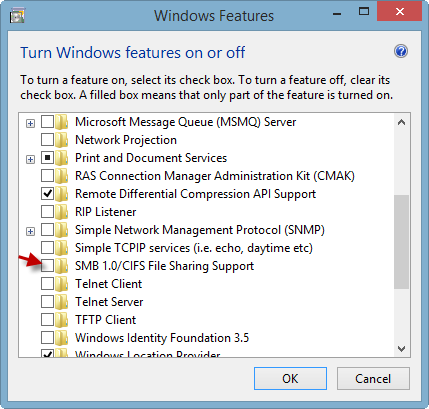
Khởi động lại máy tính để hoàn tất.
Cách 3: Vô hiệu hóa SMBv1 bằng Regedit
SMBv1 là một giao thức để chia sẻ truy cập vào các tập tin, máy in và các thiết bị khác. Mã độc WannaCry dựa vào lỗ hổng của giao thức này để lây lan, do đó bạn cần vô hiệu hóa giao thức này trên máy tính của mình.
- Gõ Windows + R để mở cửa sổ lệnh lên, nhập regedit và Enter
- Tìm đến HKEY_Local_Machine => SYSTEM => CurrentControlSet => Services => LanmanServer => Parameters
- Phải chuột vào Parameters => Chọn New và tạo một khoá DWORD mới SMB1 với giá trị là 0
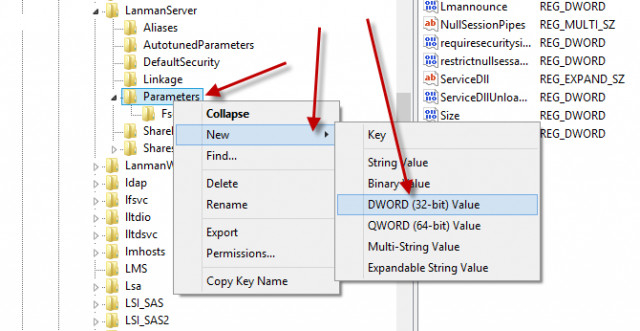
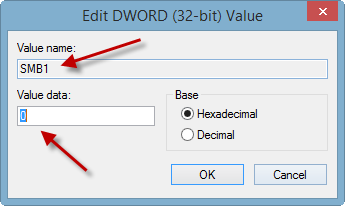
Oke, bây giờ bạn gõ tiếp Windows + R và nhập vào PowerShell.exe
Tiếp đó nhập dòng lệnh sau đây vào và Enter:
Get-SmbServerConfiguration | SELECT EnableSMB1Protocol, EnableSMB2Protocol
Nếu kết quả trả về là False như hình bên dưới thì bạn đã vô hiệu hóa giao thức SMB1 thành công.
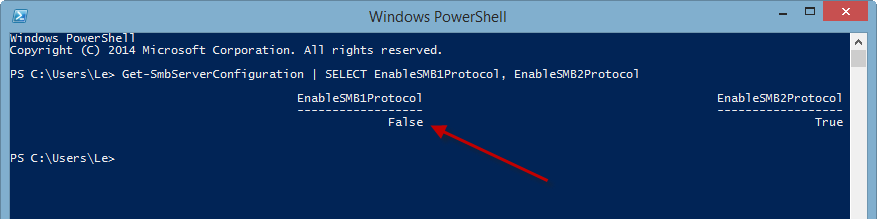
Bây giờ khởi động lại máy tính của bạn là xong.
Lưu ý cuối cùng:
Nguyên tắc để hạn chế bị dính các mã độc, không riêng gì mã độc WannaCry này đó là: hãy cẩn thận với các file lạ, đường link lạ, email lạ mà bạn gặp phải hằng ngày. Nếu không biết rõ nó là gì, nguồn gốc từ đâu thì đừng mở!
Lão Còi - Ohay TV
